Combien de fois vous êtes-vous dit : j’aime bien cette musique, c’est quoi déjà le titre ? Problème, si vous êtes au volant ou dans une zone sans couverture réseau, impossible de lancer votre appli de reconnaissance musicale. Dans ce tutoriel, nous allons vous montrer comment afficher le titre et l’interprète d’une chanson sans même avoir à prendre son smartphone en main grâce à la fonction de reconnaissance musicale permanente.
Identifier les chansons automatiquement
On trouve dans les boutiques d’applications, un nombre incalculable d’outils et de services capables de retrouver le nom et l’interprète d’une chanson qui passe à la télé, à la radio, en discothèque ou dans n’importe quel endroit où l’on peut entendre de la musique. Parmi eux on peut citer Shazam, MusicMatch, SoundHound ou Sound Search for Google Play.
Ces services bien que très performants nécessitent toutefois une action manuelle. Impossible par exemple de lancer le système de reconnaissance musicale avec la voix. Ceci n’est pas sans poser quelques problèmes notamment lorsqu’on se trouve au volant d’une voiture ou accroché à la barre de maintien d’un bus.
Fort heureusement pour nous, Shazam vient de lancer une nouvelle fonctionnalité baptisée Auto. Comme son nom le suggère, ce nouvel outil va permettre d’identifier automatiquement n’importe quel morceau de musique sans aucune intervention humaine.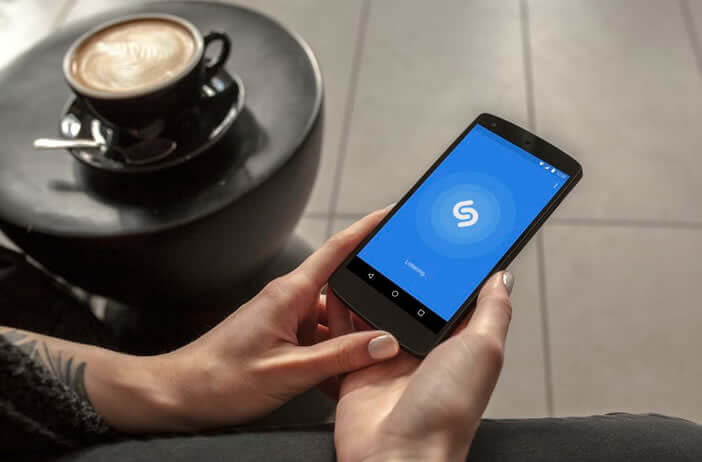
Avec Auto Shazam, votre téléphone reste toujours à l’écoute. Le système de reconnaissance automatique de musique fonctionne même lorsque votre mobile est verrouillé. L’application tourne en permanence en tâche de fond, prête à détecter le moindre morceau de musique.
Comment utiliser le mode automatique de Shazam
Le mode automatique est accessible depuis la page d’accueil de l’interface. Toutefois celui-ci n’est pas installé par défaut. Nous allons maintenant vous montrer deux méthodes pour l’activer.
- Téléchargez sur votre téléphone Android la dernière version de Shazam
- Lancez l’application de reconnaissance musicale
- Appuyez longuement sur le gros bouton circulaire (logo Shazam)
- Une fenêtre vous demandera si vous désirez activer la fonction Auto
- Cliquez sur Oui
- Autorisez ensuite Shazam à enregistrer les sons provenant de votre micro
La procédure décrite ci-dessus ne fonctionne pas sur tous les smartphones. Pas de panique. Vous trouverez quelques lignes plus bas une deuxième méthode pour activer le mode Auto sur Shazam.
- Lancez l’application Shazam
- Cliquez sur le bouton Auto placé en haut à droite juste à côté de l’icône en forme de loupe
- Un message de confirmation va s’afficher sur l’écran de votre smartphone
La fonction Auto de Shazam est désormais activé. Dès que l’application détectera de la musique, elle tentera d’identifier le morceau. Pour voir le nom d’une chanson, il vous suffira d’ouvrir le volet de notifications puis de cliquer sur le bouton Shazam. Vous serez ensuite automatiquement dirigé vers une page contenant toutes les informations sur le morceau diffusé.
Détail très important, pour conserver la liste de tous les chansons diffusées au cours de la journée, il vous faudra obligatoirement disposer d’un compte Shazam. Cette opération ne prend pas plus d’une minute et ne requiert qu’une adresse mail valide.
Quel est l’impact d’Auto Shazam sur votre batterie ?
Comme vous pouvez vous en douter, le mode automatique affecte la consommation d’énergie de votre téléphone. Toutefois il semble que celle-ci n’a qu’un impact relativement faible sur l’autonomie de la batterie. Les utilisateurs ayant activé le mode Auto de Shazam connaissent une décharge légèrement plus importante que d’habitude. Ceci dit rien de bien grave.
En ce qui concerne l’utilisation de data mobile, plusieurs études ont montré que la version automatique de Shazam consommait en moyenne 57,40 Ko de données par heure. Ceci est loin d’être négligeable. Si vous disposez d’un forfait limité, il serait certainement utile de désactiver le processus automatique et d’identifier manuellement les chansons.
Enfin, concernant la confidentialité et la protection des données à caractères personnelles, cette nouvelle fonction pose certaines questions en matière de vie privée. En théorie la nouvelle fonction d’écoute automatique sera en mesure d’avoir connaissance 24 heures sur 24, 7 jours sur 7 de tous les sons qui vous entourent et donc de vos conversations. Voilà une nouvelle qui risque de déplaire à un grand nombre d’utilisateurs.
Now Playing du Google Pixel 2
Le système d’écoute automatique de Shazam a fait des émules. Le smartphone Google Pixel 2 intègre par défaut une fonction similaire. Et contrairement à son concurrent, la reconnaissance musicale du géant américain fonctionne même hors connexion.
Mais comment est-ce possible ? Le Pixel 2 enregistre un échantillon de musique puis le compare ensuite à une base de données de chansons. Celle-ci est stockée directement dans la mémoire interne du téléphone.
La base contient plus de 10 000 chansons. Elle est mise à jour chaque semaine en arrière-plan (Wi-Fi) afin de coller le plus possible aux tendances du moment. Evidemment comparé à l’immense base de données de chansons de Shazam, ceci peut sembler vraiment peu.
Toutefois, il faut savoir que la plupart des internautes utilisent ce service pour identifier des morceaux diffusés à la radio. Or comme vous le savez, les mêmes tubes ont tendance à tourner en boucle sur les ondes. Dix titres peuvent représenter jusqu’à 65% des diffusions mensuelles.
Activer la fonction d’écoute permanente sur un Pixel 2 ou Pixel 2 XL
Google a décidé de désactiver par défaut sa fonction d’écoute permanente. Voici comment activer cette nouvelle fonctionnalité.
- Ouvrez les paramètres de votre Pixel 2
- Cliquez sur la rubrique son puis sur le bouton paramètres avancés placé en bas de la fenêtre
- Sélectionnez ensuite l’option Now Playing
- Appuyez sur l’interrupteur pour activer le service de lecture permanente

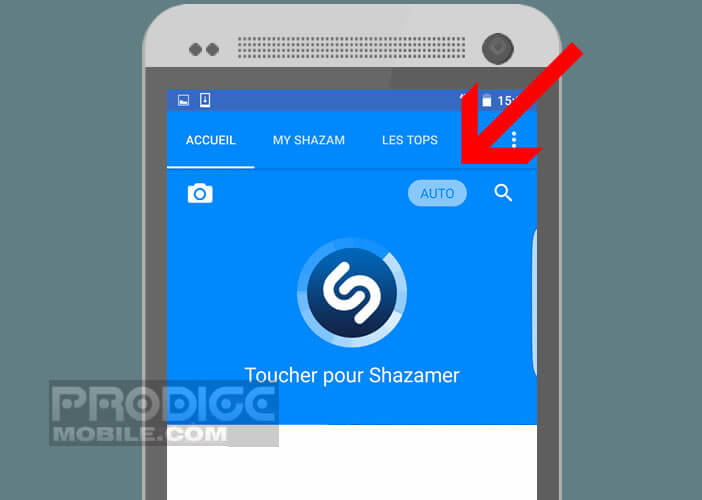
Un commentaire
Bonjour,
Je voulais savoir si la fonction de reconnaissance permanente ne bouffait pas trop de batterie. Mon smartphone se montre tellement peu endurant que je ne voudrais perdre en autonomie.